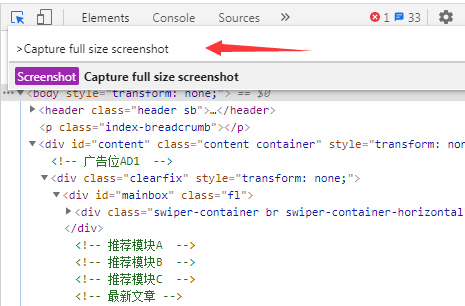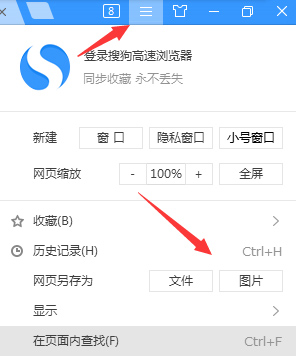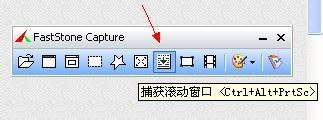網(wǎng)頁(yè)截圖工具(三款常用推薦)
分類:常見問答 作者:佚名 來源:豐涵科技 發(fā)布時(shí)間:2022-03-18 22:45:35
我們?cè)谌粘9ぷ髦杏锌赡軙?huì)需要截取整個(gè)網(wǎng)頁(yè),或者是一部分長(zhǎng)的網(wǎng)頁(yè)內(nèi)容���,但又超過瀏覽器一屏顯示范圍����,好處理的可以用上PS拼接,如果不好處理或是整個(gè)網(wǎng)頁(yè)可以用今天講的三個(gè)方法���,另外分享長(zhǎng)網(wǎng)頁(yè)截圖工具��。 方法一:利用谷歌瀏覽器進(jìn)行網(wǎng)頁(yè)長(zhǎng)截圖�,分辨率高 打開你想要截圖的網(wǎng)頁(yè)�����,按下F12�,調(diào)出調(diào)式界面,再按鍵盤Ctrl + Shift + P�����,右側(cè)
我們?cè)谌粘9ぷ髦杏锌赡軙?huì)需要截取整個(gè)網(wǎng)頁(yè)�����,或者是一部分長(zhǎng)的網(wǎng)頁(yè)內(nèi)容����,但又超過瀏覽器一屏顯示范圍���,好處理的可以用上PS拼接,如果不好處理或是整個(gè)網(wǎng)頁(yè)可以用今天講的三個(gè)方法����,另外分享長(zhǎng)網(wǎng)頁(yè)截圖工具。
方法一:利用谷歌瀏覽器進(jìn)行網(wǎng)頁(yè)長(zhǎng)截圖�,分辨率高
打開你想要截圖的網(wǎng)頁(yè),按下F12��,調(diào)出調(diào)式界面�,再按鍵盤Ctrl + Shift + P,右側(cè)會(huì)出現(xiàn)輸入命令欄��,這時(shí)輸入:Capture full size screenshot����,Chrome 就會(huì)自動(dòng)把整個(gè)網(wǎng)頁(yè)截取下來并保存到本地。由于是渲染引擎直接輸出���,所以速度比較快��,分辨率也比較高���。
同理利用這個(gè)功能也可以截手機(jī)版網(wǎng)頁(yè)長(zhǎng)圖,按下Ctrl + Shift + M模擬移動(dòng)設(shè)備���,再按剛才的方法運(yùn)行命令就可以了����。還有在頂部的工具欄中�,可以選擇要模擬的手機(jī)型號(hào)和分辨率等設(shè)置。
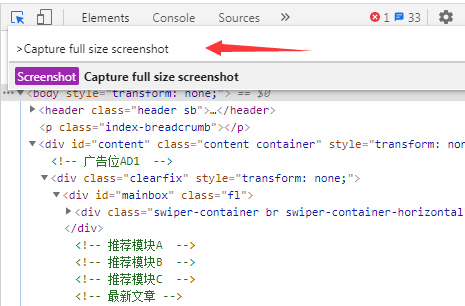 方法二:使用其它瀏覽器自帶的截圖功能
現(xiàn)在很多瀏覽器都有把網(wǎng)頁(yè)另存為圖片的功能�,我們以搜狗瀏覽器為例,點(diǎn)擊右上角三橫的小圖標(biāo)�����,菜單���,選擇網(wǎng)頁(yè)另存為圖片即可�,如下圖���。
方法二:使用其它瀏覽器自帶的截圖功能
現(xiàn)在很多瀏覽器都有把網(wǎng)頁(yè)另存為圖片的功能�,我們以搜狗瀏覽器為例,點(diǎn)擊右上角三橫的小圖標(biāo)�����,菜單���,選擇網(wǎng)頁(yè)另存為圖片即可�,如下圖���。
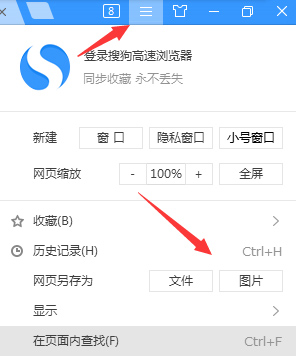 方法三:使用軟件截取長(zhǎng)網(wǎng)頁(yè)
方法三:使用軟件截取長(zhǎng)網(wǎng)頁(yè)
這里推薦一個(gè)非常好用的截圖軟件:fastone capture��,網(wǎng)上有中文破解版���,在本文結(jié)尾處可以下載綠色漢化版(親測(cè)可用)�����。軟件可以截取當(dāng)前整個(gè)瀏覽器窗口��,包括上方的地址欄���,還可以捕獲滾動(dòng)窗口 ,也就是在需要截圖的網(wǎng)頁(yè)上�����,點(diǎn)擊鼠標(biāo)左鍵會(huì)開始自動(dòng)滾動(dòng)到網(wǎng)頁(yè)到底部�,再點(diǎn)擊一次等于結(jié)束,軟件會(huì)自動(dòng)把該網(wǎng)頁(yè)保存為圖片�����,也就達(dá)到了整個(gè)網(wǎng)頁(yè)保存為圖片的目的����。
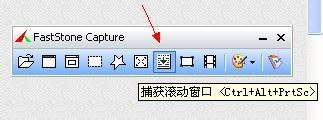 以上就是今天給大家分享的長(zhǎng)網(wǎng)頁(yè)截圖的幾個(gè)方法���,都比較方便,另外現(xiàn)在也有在線工具可以對(duì)整個(gè)網(wǎng)頁(yè)進(jìn)行長(zhǎng)截圖����,有測(cè)試了幾個(gè)平臺(tái)不太好用���,大家可以自行嘗試��。
以上就是今天給大家分享的長(zhǎng)網(wǎng)頁(yè)截圖的幾個(gè)方法���,都比較方便,另外現(xiàn)在也有在線工具可以對(duì)整個(gè)網(wǎng)頁(yè)進(jìn)行長(zhǎng)截圖����,有測(cè)試了幾個(gè)平臺(tái)不太好用���,大家可以自行嘗試��。